Посібник користувача Apple TV 4K
- Вітаємо
- Що нового в tvOS 26
-
-
- Транслювання аудіо та відео на Apple TV 4K
- Використання HomePod або динаміків із підтримкою AirPlay з Apple TV 4K
- Використання AirPods і Beats із Apple TV 4K
- Під’єднання пристроїв Bluetooth
- Використання iPhone, iPad чи Apple Watch як пульта
- Керування вхідними викликами iPhone
- Використання iPhone або iPad як клавіатури
- Використання iPhone або iPad як камери
- Використання Siri на інших пристроях для керування Apple TV 4K
-
-
- Короткий огляд програми TV
- Навігація в програмі Apple TV
- Оформлення підписки на Apple TV, MLS Season Pass або на канал
- Початок перегляду на екрані «Домівка»
- Керування відтворенням відео
- Пошук у програмі Apple TV
- Перегляд Apple Originals
- Перегляд MLS
- Перегляд спортивних подій
- Купівля або оренда фільму або телешоу
- Перегляд фільмів і телешоу в медіатеці
- Керування рекомендаціями
- Коригування параметрів програми Apple TV
-
- Короткий огляд програми Музика
- Підписка на Apple Music
- Початок прослуховування на екрані «Домівка»
- Керування відтворенням музики
- Пошук пісень, виконавців і альбомів
- Виявлення нової музики
- Докладно про функцію «Спів в Apple Music»
- Відтворюйте музику разом за допомогою SharePlay
- Прослуховування радіостанцій
- Перегляд відеокліпів
- Огляд музики у медіатеці
- Дізнайтеся, що слухають ваші друзі
- Керування рекомендаціями
- Коригування параметрів Apple Music
- Спів
-
- Короткий огляд програми Фітнес
- Під’єднання Apple Watch або iPhone
- Підписка на Apple Fitness+
- Початок тренувань на екрані «Для вас»
- Перегляд деталей тренування і керування відтворенням
- Огляд або пошук тренувань
- Збереження тренувань на майбутнє
- Об’єднання тренувань у стоси
- Перегляд планів Fitness+ і керування ними
- Тренуйтеся разом за допомогою SharePlay
- App Store
- Пошук
-
-
- Налаштування параметрів пульта
- Звільнення місця
- Зміна параметрів Wi-Fi мережі
- Змінення параметрів єдиного входу
- Коригування параметрів профілів і облікових записів
- Коригування параметрів для конкретних програм
- Коригування параметрів для AirPlay і «Дім» від Apple
- Коригування параметрів для Siri
- Налаштування параметрів конфіденційності
-
- Важлива інформація з техніки безпеки
- Важлива інформація про використання
- Сайт технічної підтримки Apple TV 4K
- Заява про відповідність вимогам Федеральної комісії зв’язку
- Заява про відповідність стандартам Міністерства інновацій, науки й економічного розвитку Канади
- Відомості про утилізацію та переробку
- Apple і довкілля
- Авторське право і торговельні марки
Перенесення виклику FaceTime між Apple TV 4K та іншим пристроєм
Ви можете почати виклик FaceTime на своєму iPhone чи iPad, а потім перенести його на більший екран свого Apple TV 4K, якщо ви ввійшли в систему з одним обліковим записом Apple. Ви також можете перемикати зворотні виклики на свій iPhone чи iPad з Apple TV 4K.
Почніть виклик FaceTime на iPhone або iPad.
Apple TV 4K виявляє активний виклик FaceTime і разом із пропозицією «Використайте [назва пристрою], щоб перемістити на телевізор», може з’явитися сповіщення.
Виконайте будь-яку з наведених нижче дій:
На iPhone чи iPad торкніть «Перемістити» (поруч зі сповіщенням «Перемістити на телевізор»).
На iPhone чи iPad торкніть
 , а потім у списку виберіть Apple TV 4K.
, а потім у списку виберіть Apple TV 4K.Натисніть і утримуйте
 на пульті, щоб відкрити Центр керування, виберіть
на пульті, щоб відкрити Центр керування, виберіть  і виберіть iPhone або iPad.
і виберіть iPhone або iPad.Відкрийте програму FaceTime
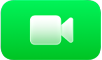 на Apple TV 4K, а потім виберіть профіль на екрані «Неперервна камера».
на Apple TV 4K, а потім виберіть профіль на екрані «Неперервна камера».
Розташуйте свій iPhone чи iPad поблизу телевізора в горизонтальній орієнтації, щоб задня камера (iPhone) або фронтальна камера (iPad) були спрямовані на вас, і так, щоб вам подобалося, як ви виглядаєте у видошукачі на екрані телевізора.
Якщо iPhone чи iPad повернуто горизонтально й розташовано нерухомо, автоматично почнеться короткий відлік. По завершенні відліку виклик буде переміщено на Apple TV 4K.
Можна також натиснути
 на пульті, щоб пропустити цей крок.
на пульті, щоб пропустити цей крок.На iPhone чи iPad з’явиться банер із підтвердженням того, що Apple TV 4K використовує пристрій як неперервну камеру.
На iPhone або iPad виконайте будь-яку з наведених нижче дій:
Щоб призупинити виклик, торкніть «Пауза».
Щоб перемкнути виклик на iPhone чи iPad, торкніть «Перемкнути на iPhone» або «Перемкнути на iPad».
Щоб завершити виклик, торкніть «Завершити виклик і від’єднати».